Vous vous êtes déjà demandé pourquoi vos clips rapides semblent trop nets ou artificiels lors de vos montages ? Les outils de mouvement de Final Cut Pro peuvent corriger cela en ajoutant un flou de mouvement qui recrée la façon dont les caméras captent les mouvements réels.
Le flou de mouvement dans Final Cut Pro ajoute une sensation naturelle de vitesse et de réalisme à vos plans. Il permet de rendre chaque transition et panoramique plus fluide et plus cinématographique. Sans cela, même les images stables peuvent paraître plates.
Ce guide passe en revue les outils de flou de mouvement de Final Cut Pro, les plugins utiles et une alternative plus simple à essayer. Commençons sans tarder !
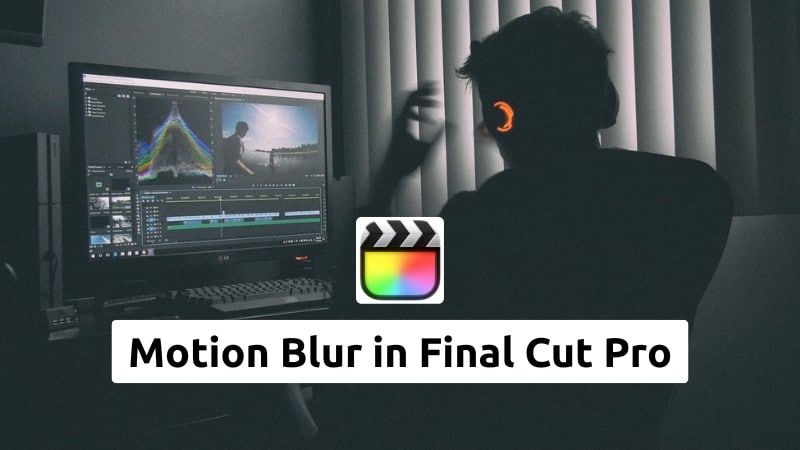
Partie 1. Comment gérer le flou de mouvement dans Final Cut Pro
La fonctionnalité de flou de mouvement de Final Cut Pro reste assez limitée comparée à d'autres éditeurs. Elle n'inclut pas de contrôle dédié pour le flou de mouvement, mais vous pouvez imiter l'effet à l'aide de quelques méthodes internes à l'éditeur.
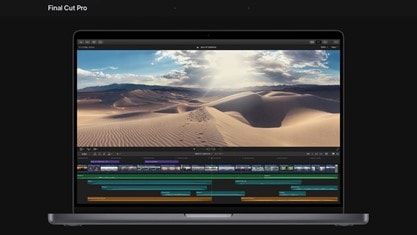
Façons courantes de simuler le flou de mouvement dans Final Cut Pro :
- Effet Traînées: Ajoute des traînées douces aux objets en mouvement, utile pour des traînées subtiles mais peut apparaître inégal lors de changements de vitesse soudains.
- Flou directionnel: Permet de contrôler l'angle et l'intensité du flou. Cependant, cela nécessite une animation image par image manuelle pour rester cohérent avec le mouvement.
- Clips composites: Permet d'appliquer des effets à plusieurs clips en même temps et de garder le flou de mouvement cohérent lors des transitions.
Bien que ces outils aident à adoucir les mouvements rapides, ils exigent des ajustements supplémentaires et ne réagissent pas automatiquement aux changements de mouvement. Vous pouvez obtenir des résultats corrects avec de la pratique, mais ils demeurent moins flexibles que les plugins dédiés ou les éditeurs externes de flou de mouvement.
Partie 2. Plugins et outils tiers pour le flou de mouvement dans Final Cut Pro
Lorsque les outils intégrés sont insuffisants, l’utilisation de plugins tiers devient le meilleur moyen d’obtenir un flou de mouvement réaliste dans Final Cut Pro. Ces outils automatisent l’intensité du flou en fonction du mouvement et vous évitent des réglages et animations manuels.
Plugins et outils recommandés pour le flou de mouvement Final Cut Pro :
ReelSmart Motion Blur (RSMB)
C’est l’un des plugins de flou basés sur les vecteurs de mouvement les plus fiables disponibles. Il analyse le mouvement entre les images et applique le flou en conséquence. Il est compatible avec Final Cut Pro (et Motion), et propose une version standard et une version Pro.
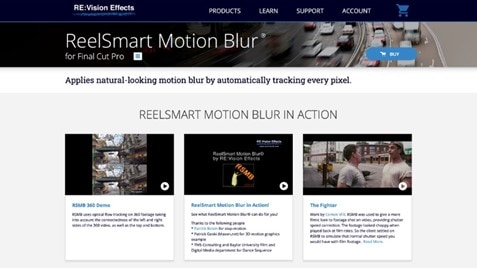
Smart Blur par FxFactory
Le plugin Smart Blur de FxFactory fonctionne dans Final Cut Pro, Motion et d'autres hôtes. Il propose des modes de flou gérés par ses algorithmes internes. Ce n'est pas un outil de « flou vectoriel de mouvement » pur, mais il peut être utile dans votre palette d'effets.
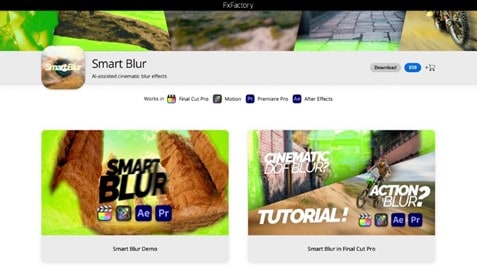
FCPX Motion Blur de Pixel Film Studios
FCPX Motion Blur est un outil gratuit en deux parties : « Motion Blur » pour les éléments animés et « Frame Blend » pour les rushs. Il permet de définir l’angle de l’obturateur et le nombre d’échantillons pour imiter un flou plus naturel.
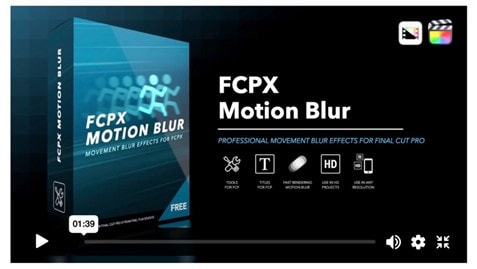
Partie 3. Comment ajouter un flou de mouvement dans Final Cut Pro
Si vous vous demandez comment ajouter un flou de mouvement dans Final Cut Pro, il existe deux principales façons de procéder. Vous pouvez utiliser les outils intégrés qui nécessitent quelques réglages manuels ou installer un plugin pour obtenir des résultats plus précis et rapides.
Méthode 1. Solution interne sans plugin dans Final Cut Pro
Si vous n’avez pas de plugin, vous pouvez tout de même simuler le flou de mouvement dans Final Cut Pro en utilisant l’effet Traînées et les clips composites. Suivez les étapes ci-dessous pour apprendre comment faire :
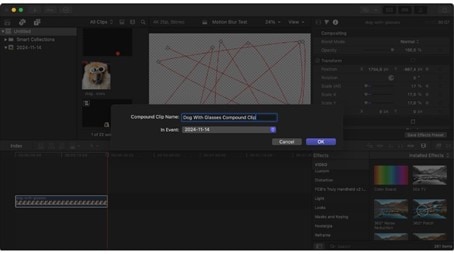
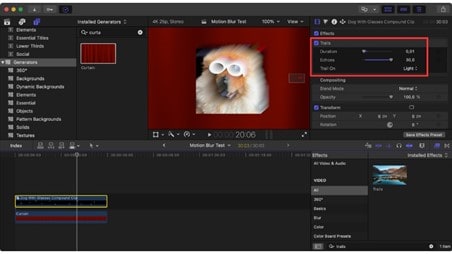
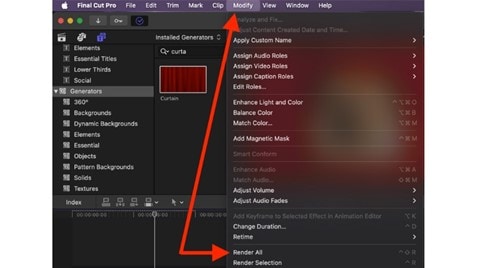
Méthode 2. Utiliser un plugin
Pour les monteurs qui souhaitent des effets de flou de mouvement plus rapides et réalistes dans Final Cut Pro, un plugin offre de meilleurs résultats. Ces outils fonctionnent bien pour les transitions à variations de vitesse et les mouvements de caméra rapides.
Voici une façon simple d’ajouter un flou de mouvement avec le plugin :
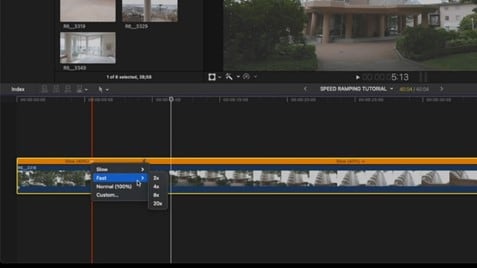
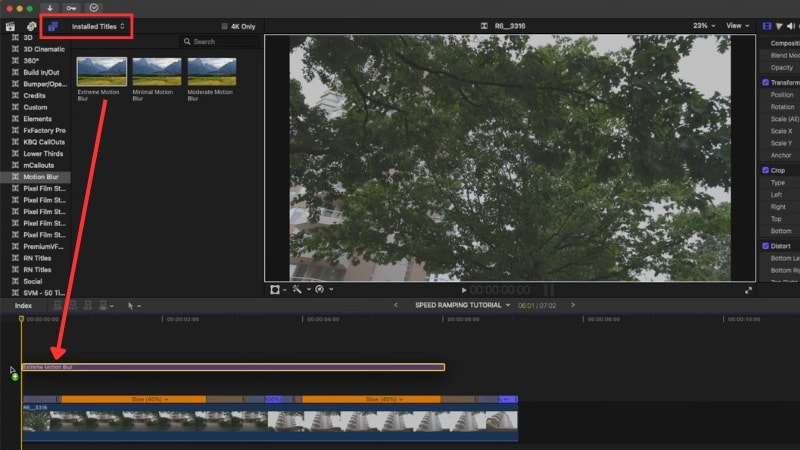
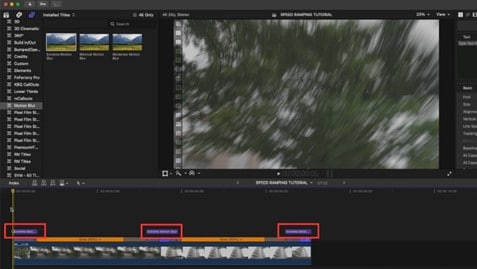
Bonus. Créez des effets de flou de mouvement sans Final Cut Pro : éditeur alternatif
Si le processus de flou de mouvement Final Cut Pro vous semble trop complexe ou trop dépendant des plugins, essayez une option plus simple comme Wondershare Filmora. Contrairement à Final Cut Pro, Filmora inclut déjà un effet de flou de mouvement intégré applicable sur la vidéo et les textes animés.
Voici comment ajouter le flou de mouvement dans Filmora :
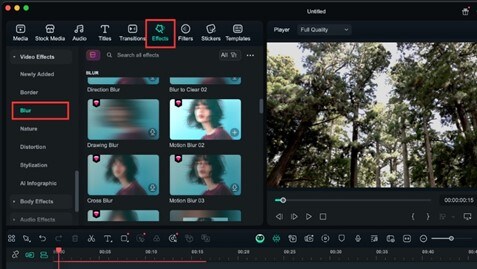
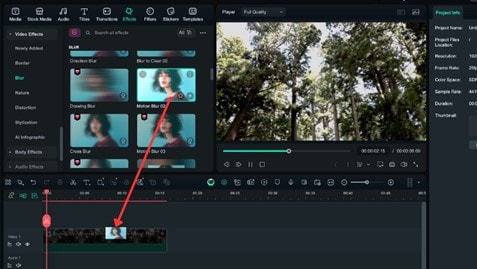
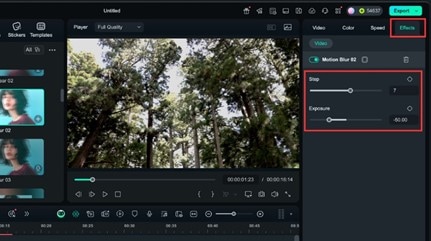
Conclusion
Les outils de mouvement de Final Cut Pro peuvent aider à améliorer les scènes rapides, mais laissent encore de la place pour un contrôle plus avancé. Les effets intégrés comme Trails ou Directional Blur conviennent pour de légers ajustements, mais les montages plus exigeants nécessitent souvent des plugins pour de meilleurs résultats.
L'utilisation de plugins peut pousser encore plus loin le flux de travail du flou de mouvement sur Final Cut Pro, notamment lors de la gestion de plans d'action, de transitions ou d'accélérations contrôlées.
Pour les utilisateurs qui préfèrent un flux de travail plus rapide, Filmora propose des commandes de flou intégrées qui simplifient le processus. Essayez-le pour votre prochaine vidéo et constatez la différence.
Questions fréquemment posées
-
L'utilisation du flou de mouvement dans Final Cut Pro ralentit-elle le temps de rendu ?
Oui, appliquer un flou de mouvement peut augmenter le temps de rendu. L'éditeur doit calculer le mélange d'images pour chaque mouvement. Pour accélérer les aperçus, rendez les sections en parties plus petites ou utilisez des médias proxy. -
Existe-t-il des plugins de flou de mouvement gratuits pour FCPX ?
Oui. Le plugin Motion Blur FCPX de Pixel Film Studios et une version communautaire du créateur Ryan Angle sur YouTube sont deux options gratuites. Ils fonctionnent bien pour les besoins de flou de base, bien que les scènes plus lourdes nécessitent encore des outils payants. -
Le flou de mouvement est-il principalement utilisé pour les transitions, ou peut-il améliorer des clips entiers ?
Le flou de mouvement fonctionne dans les deux cas. De nombreux monteurs l'utilisent pour fluidifier les transitions rapides ou les accélérations, mais il aide aussi les clips longs à paraître plus naturels. Il réduit les saccades dans les plans panoramiques et ajoute du mouvement aux scènes à forte action.


